Cara Mengaktifkan Otentikasi Dua Faktor Microsoft
Keamanan Microsoft Otentikasi Dua Faktor / / March 17, 2020
Terakhir diperbarui saat

Menyiapkan Otentikasi Dua Faktor untuk Outlook.com, OneDrive, OneNote, dan akun Microsoft lainnya cepat dan mudah dan menambahkan banyak keamanan pada data Anda. Berikut ini cara mengaturnya.
Minggu lalu kami memberitahumu berita itu Microsoft meluncurkan Verifikasi Dua Langkah yang ditingkatkan alias - otentikasi dua faktor untuk semua layanan Microsoft. Setelah diaktifkan, otentikasi dua faktor akan melindungi semua akun Microsoft Anda termasuk Outlook.com, OneDrive, OneNote, Office Online dll. Dengan mengingat hal ini, kami merasa sangat penting bahwa semua pembaca mengaktifkan ini di akun Microsoft Anda secepat mungkin.
Mengatur Verifikasi Dua Langkah Microsoft untuk semua Layanan Microsoft
Langkah 1 - Masuk ke akun Anda di https://account.live.com/proofs/Manage. Klik Atur Verifikasi Dua Langkah tautan. Kemudian kerjakan petunjuk di layar.
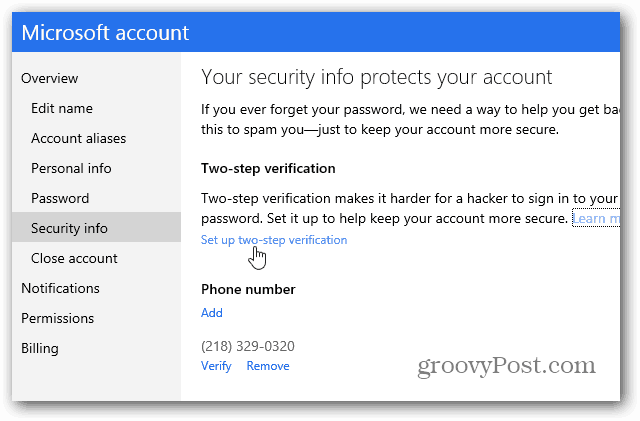
Satu hal yang membuat saya frustasi adalah tidak memungkinkan Anda membuat verifikasi dua langkah pada akun yang ditautkan.
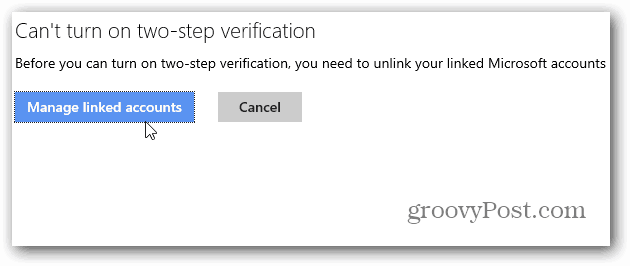
Jadi, jika Anda memiliki akun yang ditautkan, Anda harus memutuskan tautannya terlebih dahulu - betapa menjengkelkannya ini saat beralih antar akun, saya belum yakin.
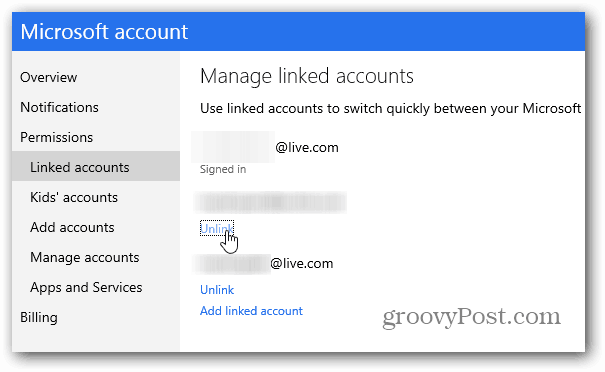
Langkah 2 - Jika Anda tidak memiliki akun yang ditautkan atau setelah memutus tautannya, teruskan melalui petunjuk di layar. Anda akan memiliki kode yang diemail, menelepon, atau mengirim sms kepada Anda untuk memverifikasi itu Anda.
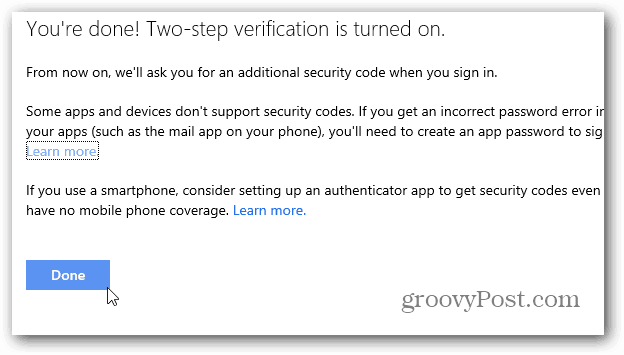
Sekarang bergerak maju ketika Anda perlu masuk ke akun Anda, Anda akan mendapatkan kode verifikasi tambahan yang dikirimkan kepada Anda. Fitur yang bagus adalah kemampuan untuk tidak meminta kode tambahan Anda setiap saat. Sangat berguna pada sistem yang Anda gunakan secara teratur.
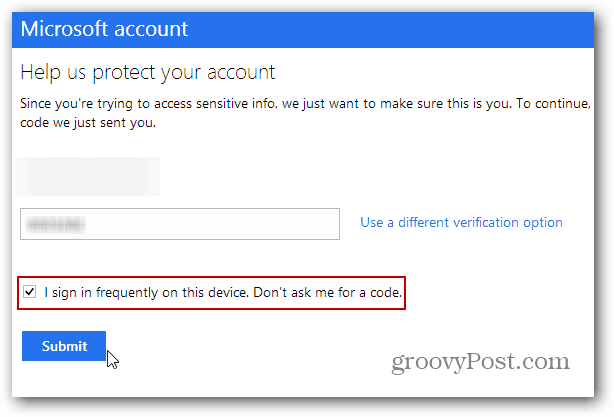
Cara Memasangkan Aplikasi Authenticator dengan Akun MS
Langkah 3 - Sama seperti dengan Google Otentikasi Dua Faktor, Anda dapat menggunakan aplikasi authenticator juga. Itu Aplikasi Google Authenticator dapat diinstal di Android, iOS, dan BlackBerry. Windows Phone 8 memiliki sendiri Aplikasi Microsoft Authenticator.
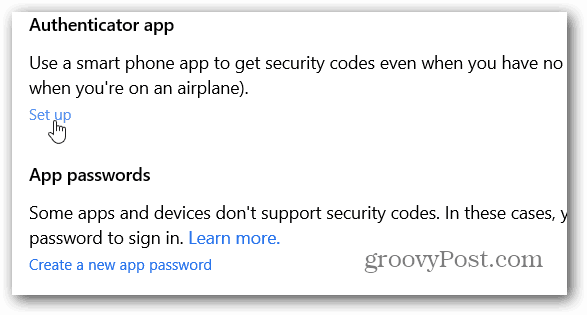
Langkah 4 - Masuk ke akun Microsoft Anda lagi, dan klik Setel tautan di bawah Aplikasi Authenticator. Kemudian pindai Kode QR pada halaman dan Anda siap (milik saya untuk keamanan).
Anda tidak perlu menyiapkan aplikasi Authenticator, tetapi itu pasti membuatnya lebih cepat untuk masuk ke akun Anda, dibandingkan menunggu teks atau panggilan.
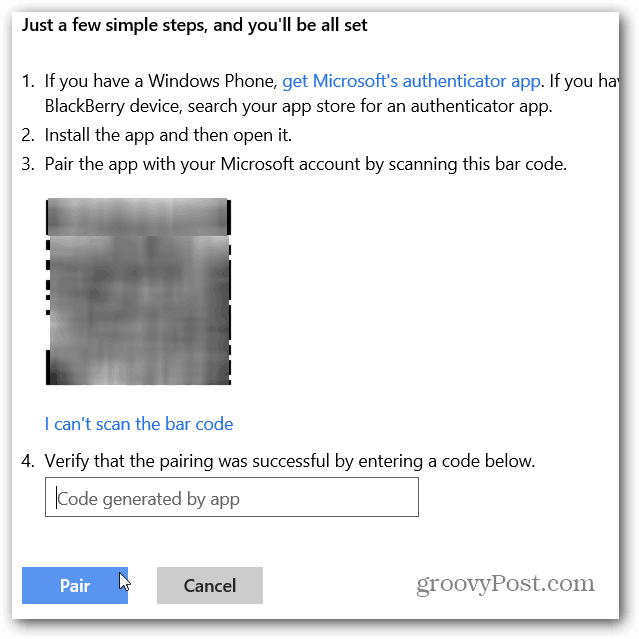
Untuk Lebih Lanjut tentang Verifikasi Dua Langkah / Otentikasi Dua Langkah, dan perusahaan yang menggunakannya, lihat artikel ini:
- Roundup Otentikasi Dua Faktor Google
- Aktifkan Facebook Otentikasi Dua Faktor
- Cara Mengaktifkan Autor Dua Faktor untuk Pengguna Google Apps
- Buat Kata Sandi Satu Kali Khusus Aplikasi dengan Google Two Factor
- Aktifkan LastPass Two Factor Authentication
- Cara Mengaktifkan Otentikasi Dua Langkah untuk Dropbox
- Aktifkan Verifikasi Dua Langkah untuk Akun Apple
